在最近一篇关于轻量级图像查看器的文章中,作者 Scott Nesbitt 提到了 display,它是 ImageMagick 中的一个组件。ImageMagick 不仅仅是一个图像查看器,它还提供了大量的图像编辑工具和选项。本教程将详细介绍如何在 ImageMagick 中使用 display 命令和其他命令行工具。
现在有许多优秀的图像编辑器可用,你可能会想知道为什么有人会选择一个非 GUI 的、基于命令行的程序,如 ImageMagick。一方面,它非常可靠。但更大的好处是,它允许你建立一个以特定的方式编辑大量图像的方式。
这篇对于常见的 ImageMagick 命令的介绍应该让你入门。
display 命令让我们从 Scott 提到的命令开始:display。假设你有一个目录,其中有很多想要查看的图像。使用以下命令开始 display:
cdPictures
display *.JPG
这将按照字母数字顺序顺序加载你的 JPG 文件,每张放在一个简单的窗口中。左键单击图像可以打开一个简单的独立菜单(ImageMagick 中唯一的 GUI 功能)。
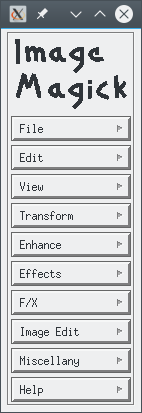
display menu
你可以在 display 菜单中找到以下内容:
虽然 display 的 GUI 界面提供了一个称职的图像编辑器,但 ImageMagick 还提供了 89 个命令行选项,其中许多与上述菜单项相对应。例如,如果我显示的数码相片目录中的图像大于我的屏幕尺寸,我不用在显示后单独调整大小,我可以指定:
display -resize 50%*.JPG
上面菜单中的许多操作都可以通过在命令行中添加一个选项来完成。但是还有其他的选项在菜单中没有,包括 -monochrome,将图像转换为黑白(不是灰度),还有 -colors,你可以指定在图像中使用多少种颜色。例如,尝试这些:
display -resize 50%-monochrome *.JPG
display -resize 50%-colors 8*.JPG
这些操作会创建有趣的图像。试试增强颜色或进行其他编辑后减少颜色。记住,除非你保存并覆盖它们,否则原始文件保持不变。
convert 命令convert 命令有 237 个选项 - 是的, 237 个! - 它提供了你可以做的各种各样的事情(其中一些 display 也可以做)。我只会覆盖其中的几个,主要是图像操作。你可以用 convert 做的两件简单的事情是:
convert DSC_0001.JPG dsc0001.png
convert *.bmp *.png
第一个命令将单个文件(DSC_0001)从 JPG 转换为 PNG 格式,而不更改原始文件。第二个将对目录中的所有 BMP 图像执行此操作。
如果要查看 ImageMagick 可以使用的格式,请输入:
identify -list format
我们来看几个用 convert 命令来处理图像的有趣方法。以下是此命令的一般格式:
convert inputfilename [options] outputfilename
你有多个选项,它们按照从左到右排列的顺序完成。
以下是几个简单的选项:
convert monochrome_source.jpg -monochrome monochrome_example.jpg
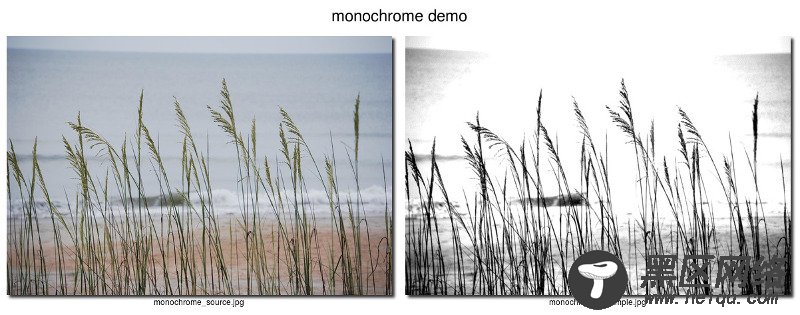
monochrome example
convert DSC_0008.jpg -charcoal 1.2 charcoal_example.jpg
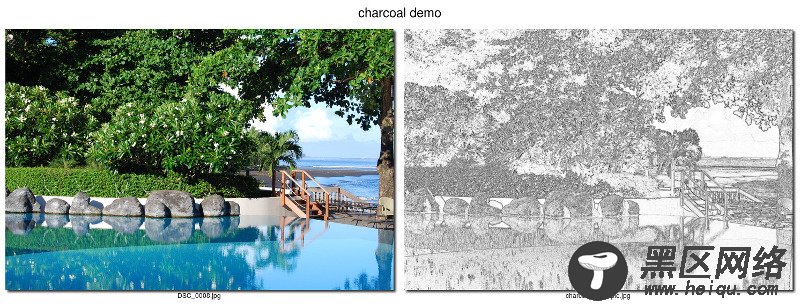
charcoal example
-monochrome 选项没有关联的设置,但 -charcoal 变量需要一个相关因子。根据我的经验,它需要一个小的数字(甚至小于 1)来实现类似于炭笔绘画的东西,否则你会得到很大的黑色斑点。即使如此,图像中的尖锐边缘也是非常明显的,与炭笔绘画不同。
现在来看看这些:
convert DSC_0032.JPG -edge 3 edge_demo.jpg
convert DSC_0032.JPG -colors 4 reduced4_demo.jpg

